Det er meget muligt at ændre sproget på det indbyggede tastatur fra din Macbook Pro- eller Macbook Air -enhed. Intet er lettere! Du har endda mulighed for at bruge en tastaturgenvej lad dig skifte fra et sprog til et andet på ingen tid, uanset om dit tastatur er i qwerty- eller qwerty -tilstand. I denne artikel finder du de trin, du skal følge for at ændre sproget på dit tastatur indbygget (eller trådløst tastatur) enhed Macbook Pro eller Macbook Air manuelt såvel som genveje at vide for automatisk at ændre sproget på dit tastatur integreret (eller trådløst tastatur). God læsning!
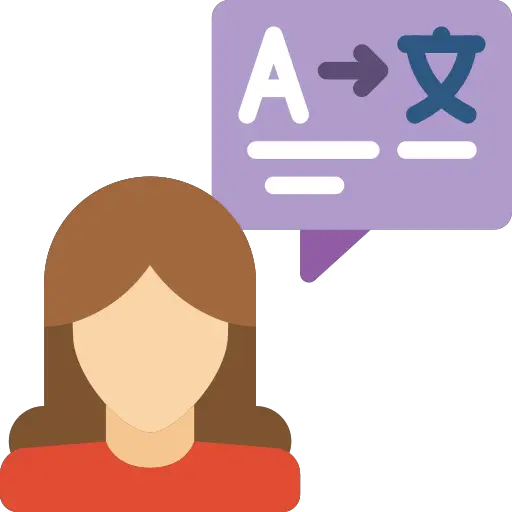
Sådan ændres sproget på din Macbooks indbyggede tastatur manuelt
Vælg menuen Apple (det lille sorte æble øverst til venstre på din skærm) klik derefter på Systemindstillinger. Du kan nu klikke på tastaturikonet. Du skal bare vælge de sprog, du vil have til din Macbook Pro eller Macbook Air -enhedstastatur ved at trykke på + nederst til venstre. Når du tjekker Vis menuen indtastning i menulinjen, vises der derefter et flag øverst til højre på din Macbook Pro- eller Macbook Air -enhedsskærm.
Du vil når som helst kunne ændre tastatursproget ved den enkle handling at klikke på dette flag. Når du klikker på det pågældende flag, har du mulighed for at klikke på fanen Åbn tastaturindstillinger. Du har derefter direkte adgang til ændringen af inputmetode for dit indbyggede tastatur Macbook Pro eller Macbook Air -enhed. Du får også mulighed for at:
- Juster tastaturets lysstyrke i svagt lys
- Sluk for tastaturets baggrundsbelysning efter et bestemt antal sekunder uden aktivitet
- Vis tastaturfremvisere og emojis i menulinjen
- Brug F1, F2 (eller andre) taster som standard funktionstaster
- Vælg tasten for gentagelseshastighed
- For at ændre hastigheden på pause før gentagelse
Sådan ændres sproget på din Macbooks indbyggede tastatur ved hjælp af tastaturgenveje
Tastaturgenveje viser sig at være meget nyttige og en betydelig tidsbesparelse, når du er vant til at arbejde på din Macbook Pro eller Macbook Air -enhed. Tricket er at vide, hvilken genvej du skal vælge, og af hvilken grund til at bruge den. Her er den meget nyttige genvej, der giver dig mulighed for at ændre sproget på det indbyggede tastatur på din Macbook Pro eller Macbook Air-enhed: Alt -tast + Kommando -tast + mellemrum
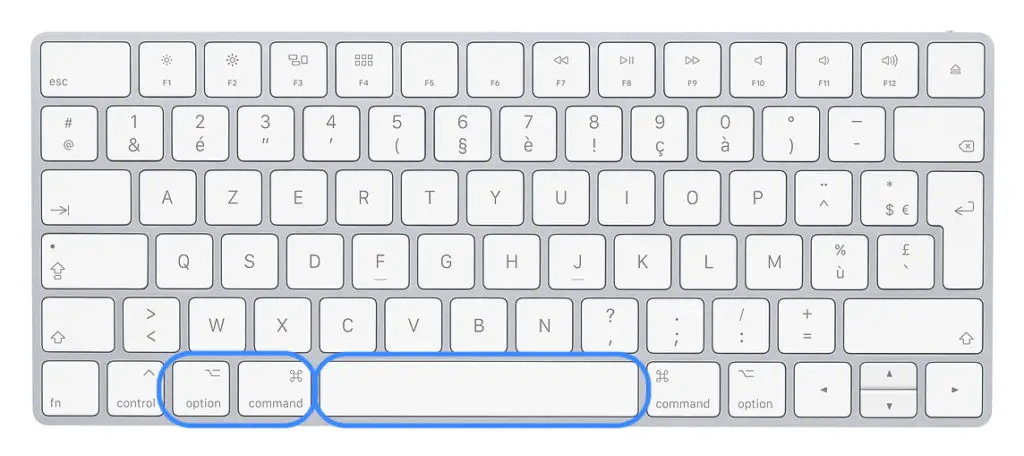
Ovenstående indikationer gælder også for trådløse tastaturer, som du forbinder direkte til din Macbook (og også for tastaturer, som du forbinder til din Macbook Pro eller Macbook Air -enhed via et kabel). Hvis du støder på problemer med at tilslutte eller betjene dit tastatur i ekstern enhedstilstand (et trådløst tastatur), denne artikel hjælper dig derefter med at løse dette problem ved at fortælle dig, hvad du skal gøre.
cet artiklen vil også være nyttig for dig, hvis du støder på problemer med tasterne på det integrerede tastatur (eller trådløs) på din Macbook Pro eller Macbook Air -enhed (hvis tasterne på dit Macbook -tastatur ikke længere fungerer eller ikke længere reagerer optimalt, f.eks.).
Du finder i denne artikel trinene, der skal følges for at lås tastaturet på din Macbook -enhed (før du f.eks. rengør din Macbook Pro eller Macbook Air -enhed).

